Sony CECH-4001C Getting Started
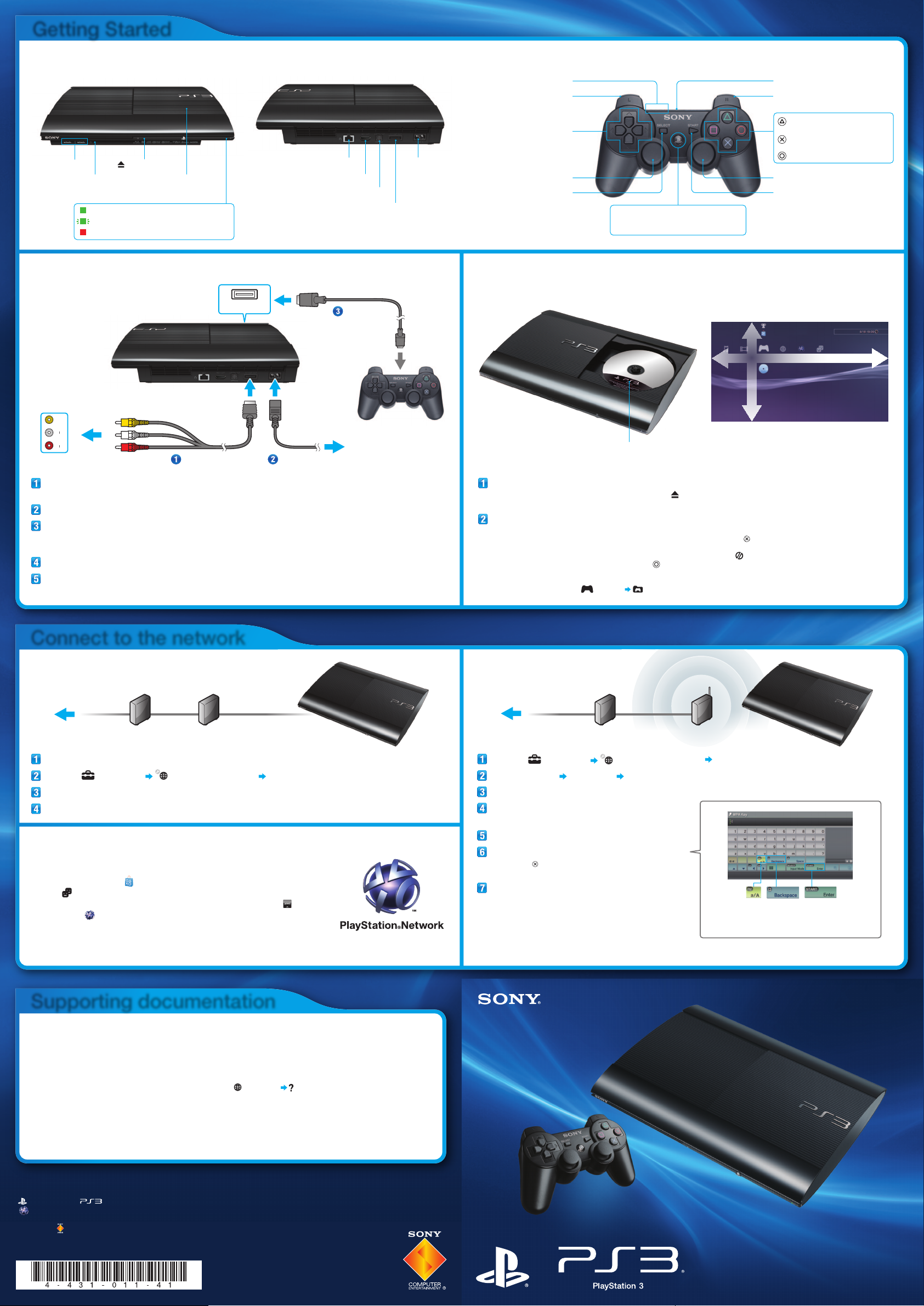
Getting Started
System front
USB connectors LAN connector
System storage access indicator
Solid green: System on
Flashing green: System turning off
Solid red: System off (in standby mode)
(open) button
Disc cover
Power button/Power indicator
DIGITAL OUT (OPTICAL) connector
System rear
HDMI OUT connector
AV MULTI OUT connector
DUALSHOCK®3 wireless controller
Port indicators
L1 button L2 button
Directional buttons
AC IN connector
Left stick/L3 button*
SELECT button
PS button: Displays the XMB
Connection and Setup Playing disc content
USB connector
USB cable
to the USB
connector
Turns the system on/off
Quits a game
TM menu
USB connector
R1 button R2 button
button: Displays the options
menu/control panel
button: Confirm the selected
item
button: Cancel an operation
Right stick/R3 button*
START button
* The L3 and R3 buttons function
when the sticks are pressed.
Category
AC IN connectorAV MULTI OUT connector
VIDEO
L
AUDIO
R
to the TV video input connector
AV cable AC power cord
Connect your PS3TM system to a TV.
For high definition output, connect the TV and the PS3TM system using an HDMITM cable (sold separately).
Turn on the TV and then select the appropriate input.
TM
Press the power button to turn on the PS3
If video is not displayed, turn off the PS3TM system, and then turn it on again by pressing the power button
for at least five seconds (until the system beeps a second time).
system.
Press the PS button on the wireless controller.
Follow the on-screen instructions to perform the initial setup.
to the outlet
Insert the disc with the label side facing up.
Open the disc cover and insert the disc.
To open the disc cover, you can either press the (open) button or manually slide the disc cover to the left.
Push the disc into place until you hear a click.
Slide the disc cover closed.
When you close the disc cover, the disc will automatically start playing. If the disc does not automatically start,
select the icon for the disc from the XMB
・To quit a game, press the PS button on the controller and then select (Quit Game).
To quit playing other types of discs, press the button on the controller.
・Saved data for PlayStation
To display the data, go to (Game) (Saved Data Utility(PS3
®3 format software is saved in hard disk.
Connect to the network
Connect using a wired connection Connect wirelessly
Ethernet cableTo the Internet line To the Internet line
Item
XMBTM (XrossMediaBar) menu
TM menu, and then press the button.
TM
)).
Network gateway device
such as a DSL modem
Router
Connect an Ethernet cable (sold separately) to the PS3TM system.
Select (Settings) (Network Settings) [Internet Connection Settings].
Select [Easy].
Check that the settings are correct, and then save the settings.
Using PlayStation®Network
Playstation®Network is the service to use for online gaming,
online shopping at (PlayStation
®Store), joining in a chat
under (Friends) and access to other online services. To
create a Sony Entertainment Network account, select (Sign
Up) under (PlayStation
®Network), and then follow the
on-screen instructions.
Supporting documentation
Safety and Support
This document contains information about how to safely use the PS3TM system. It also contains product warranty
terms. Be sure to read it before using the PS3
Online user's guide manuals.playstation.net/document/
This guide contains detailed information about using the PS3TM system.
You can also view the guide on your PS3
System software updates us.playstation.com/ps3
This site provides the latest information about system software updates.
Support Knowledge Center us.playstation.com/support
The official site for PlayStation® product support provides the latest questions and answers about your product.
TM
system.
TM
system under (Network) (Online Instruction Manuals).
Network gateway device
such as a DSL modem
Wireless router
(access point)
Select (Settings) (Network Settings) [Internet Connection Settings].
Select [Easy] [Wireless] [Scan].
Select the access point you want to use.
Check that the SSID is correct, and then
press the right button (directional buttons).
Select the type of encryption key.
Enter the encryption key.
Press the button to display the keyboard.
Enter the encryption key and then select [Enter].
Check that the settings are correct,
and then save the settings.
Switches
between upper
and lower case
Delete Enter typed
characters and exit
the keyboard
Design and specifications are subject to change without notice.
" ", "PlayStation", " " and "DUALSHOCK" are registered trademarks of Sony Computer Entertainment Inc.
" " is a trademark of the same company.
"XMB" and "xross media bar" are trademarks of Sony Corporation and Sony Computer Entertainment Inc.
"SONY" and " " are registered trademarks of Sony Corporation. "Sony Entertainment Network" is a trademark of the same company.
HDMI, the HDMI logo and High-Definition Multimedia Interface are trademarks or registered trademarks of HDMI Licensing, LLC.
©2012 Sony Computer Entertainment Inc. All rights reserved.
Printed in China
Quick start guide
4-431-011-41(1) CECH-4001C
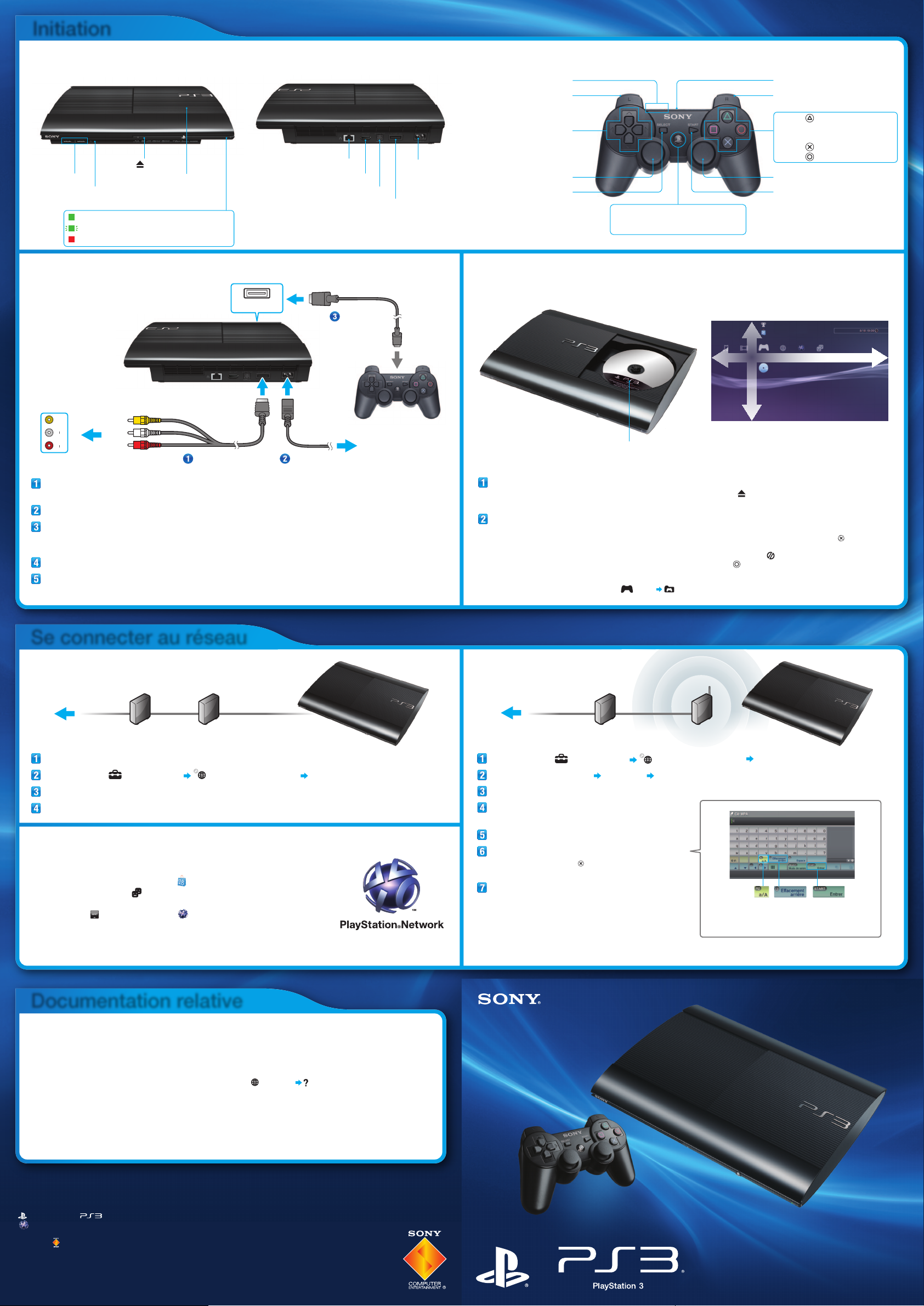
Initiation
Avant du système
Touche (ouverture)
Connecteurs USB
Indicateur d'accès stockage système
Touche d'alimentation/Indicateur d'alimentation
Vert fixe : Système allumé
Vert clignotant : Système en cours d'arrêt
Rouge fixe : Système arrêté (en mode veille)
Couvercle du disque
Connecteur DIGITAL OUT (OPTICAL)
Arrière du système
Connecteur LAN
Connecteur HDMI OUT
Connecteur AV MULTI OUT
Prise AC IN
Indicateurs de port
Touche L1 Touche L2
Touches directionnelles
Joystick gauche/Touche L3*
Touche SELECT
Manette sans fil DUALSHOCK®3
Touche PS : Affiche le menu XMB
Allume/éteint le système
Quitte un jeu
Connexion et configuration Lecture du contenu du disque
Connecteur USB
Câble USB
vers le
connecteur
USB
Connecteur USB
Touche R1 Touche R2
Touche : Affiche le menu des
Touche : Confirmer la sélection
Touche : Annuler une action
Joystick droit/Touche R3*
Touche START
TM
* Les touches L3 et R3 fonctionnent
lorsque l'on appuie sur les joysticks.
options/le panneau
de commande
Catégorie
Prise AC INConnecteur AV MULTI OUT
VIDEO
L
AUDIO
R
vers le connecteur d'entrée
vidéo téléviseur
Câble AV Cordon d'alimentation
vers la prise
Reliez votre système PS3TM à un téléviseur.
Pour une sortie haute définition, reliez le téléviseur et le système PS3TM à l'aide d'un câble HDMI™ (vendu séparément).
Allumez le téléviseur, puis choisissez l'entrée appropriée.
TM
Appuyez sur la touche d'alimentation afin d'allumer le système PS3
Si la vidéo ne s'affiche pas, éteignez le système PS3TM et rallumez-le en appuyant sur la touche d'alimentation pendant
au moins cinq secondes (jusqu'à l'obtention d'un deuxième bip sonore).
.
Appuyez sur la touche PS de la manette sans fil.
Suivez les instructions à l'écran pour réaliser la configuration initiale.
Se connecter au réseau
Se connecter à l'aide d'une connexion par câble
Câble EthernetÀ Internet À Internet
Option
Menu XMBTM (XrossMediaBar)
Insérez le disque, face imprimée vers le haut.
Ouvrez le couvercle du disque et insérez le disque.
Pour ouvrir le couvercle du disque, vous pouvez appuyer sur la touche (ouverture) ou faire glisser manuellement
le couvercle du disque vers la gauche. Insérez le disque jusqu'à ce que vous entendiez un clic.
Refermez le couvercle du disque.
La fermeture du couvercle du disque lance automatiquement la lecture du disque. Si le disque ne se lance pas
automatiquement, sélectionnez l'icône du disque dans le menu XMB
・Pour quitter un jeu, appuyez sur la touche PS de la manette, puis sélectionnez (Quitter le jeu).
Pour arrêter de lire d'autres types de disques, appuyez sur la touche de la manette.
・Les données sauvegardées pour les logiciels au format PlayStation
Pour afficher les données, accédez à (Jeu) (Utilitaire des données sauvegardées(PS3
TM, puis appuyez sur la touche .
®3 sont placées sur un disque dur.
TM
)).
Se connecter sans fil
Dispositif de passerelle
réseau tel qu'un modem DSL
Routeur
Branchez un câble Ethernet (vendu séparément) au système PS3TM.
Sélectionnez (Paramètres) (Paramètres réseau) [Paramètres connexion Internet].
Sélectionnez [Facile].
Vérifiez que les paramètres sont corrects, puis sauvegardez-les.
Utilisation de PlayStation®Network
PlayStation®Network est un service qui vous permet de jouer
en ligne, de faire des achats sur (PlayStation
®Store), de vous
joindre à un chat dans (Amis) et d'accéder à d'autres services
en ligne. Pour créer un compte Sony Entertainment Network,
sélectionnez (S'inscrire) dans (PlayStation
®Network), puis
suivez les instructions à l'écran.
Documentation relative
Sécurité et support technique
Ce document contient des informations permettant d'utiliser le système PS3TM de manière sûre. Il contient également
les termes de garantie du produit. Veillez à le lire avant d'utiliser le système PS3
Guide de l'utilisateur en ligne manuals.playstation.net/document/
Ce guide contient des informations détaillées sur l'utilisation du système PS3TM.
Vous pouvez consulter le guide de votre système PS3
TM
dans (Réseau) (Mode d'emploi en ligne).
Mises à jour du logiciel système us.playstation.com/ps3
Ce site fournit les informations les plus récentes sur les mises à jour du logiciel système.
Support Knowledge Center (Centre de connaissances) us.playstation.com/support
Le site officiel de l'assistance technique sur les produits PlayStation® présente les questions et réponses les plus
récentes relatives à votre produit.
TM
.
Dispositif de passerelle
réseau tel qu'un modem DSL
Routeur sans fil
(point d'accès)
Sélectionnez (Paramètres) (Paramètres réseau) [Paramètres connexion Internet].
Sélectionnez [Facile] [Sans fil] [Scan].
Sélectionnez le point d'accès que vous souhaitez utiliser.
Vérifiez que le SSID est correct, puis appuyez
sur la touche droite (touches directionnelles).
Sélectionnez le type de clé de chiffrement.
Entrez la clé de chiffrement.
Appuyez sur la touche pour afficher le clavier.
Entrez la clé de chiffrement et sélectionnez [Entrer].
Vérifiez que les paramètres sont corrects,
puis sauvegardez-les.
Basculez entre
les minuscules et
les majuscules
Supprimer Entrez les
caractères, puis
quittez le clavier
La conception et les spécifications peuvent être modifiées sans préavis.
" ", "PlayStation", " " et "DUALSHOCK" sont des marques déposées de Sony Computer Entertainment Inc.
" " est également une marque commerciale de la même société.
"XMB" et "xross media bar" sont des marques de Sony Corporation et Sony Computer Entertainment Inc.
"SONY" et " " sont des marques de Sony Corporation. "Sony Entertainment Network" est également une marque
commerciale de la même société.
HDMI, le logo HDMI et High-Definition Multimedia Interface sont des marques commerciales ou des marques deposees
de HDMI Licensing, LLC.
© 2012 Sony Computer Entertainment Inc. Tous droits réservés.
Imprimé en Chine
Guide de mise en route
CECH-4001C
